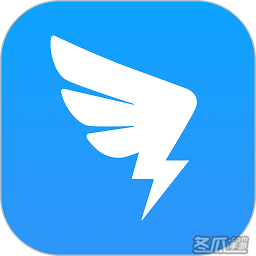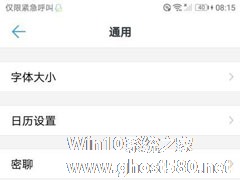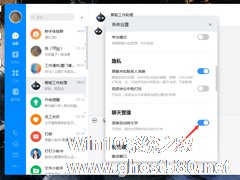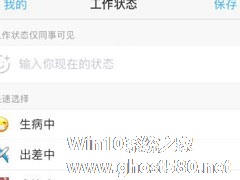-
手机钉钉使用技巧:钉钉开启语音自动转文字的方法
- 时间:2024-11-23 00:36:16
大家好,今天Win10系统之家小编给大家分享「手机钉钉使用技巧:钉钉开启语音自动转文字的方法」的知识,如果能碰巧解决你现在面临的问题,记得收藏本站或分享给你的好友们哟~,现在开始吧!
在钉钉中,有一个“语音自动转文字”功能,这个功能可以自动的将用户收到的语音信息转成文字,这样在用户不方便听语音信息的情况下,也能及时查看到信息内容了。那么,钉钉怎么开启语音自动转文字功能呢?下面,我们就一起往下看看具体的开启方法吧!
方法步骤
1、在打开“钉钉”;
2、然后在打开的钉钉主界面,点击右下角的“我的”选项卡;

3、接着就会打开我的钉钉详情页面,在页面中找到“设置”菜单项;

4、点击后就会打开钉钉的设置页面,在页面中点击“通用”设置项;

5、然后在打开的通用设置页面中找到“语音自动转文字”设置项;

6、点击该设置项后面的开关,把其设置为“打开”状态,这样就开启了钉钉的语音自动转文字的功能了。

以上就是关于「手机钉钉使用技巧:钉钉开启语音自动转文字的方法」的全部内容,本文讲解到这里啦,希望对大家有所帮助。如果你还想了解更多这方面的信息,记得收藏关注本站~
【文章★来♂自Win10系统之家,未经允许不得转载!】
相关文章
-
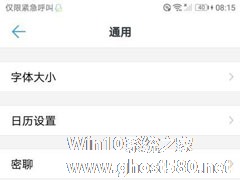
在钉钉中,有一个“语音自动转文字”功能,这个功能可以自动的将用户收到的语音信息转成文字,这样在用户不方便听语音信息的情况下,也能及时查看到信息内容了。那么,钉钉怎么开启语音自动转文字功能呢?下面,我们就一起往下看看具体的开启方法吧!
方法步骤
1、在打开“钉钉”;
2、然后在打开的钉钉主界面,点击右下角的“我的”选项卡;
3、接着就会打... -
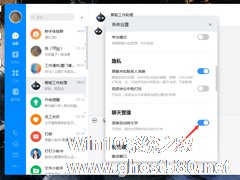
在默认状态下,钉钉自带的“语音转文字”功能是被启用的。当然,误操作及一些意外影响,都可能导致钉钉“语音转文字”被关闭!那么问题出现了,钉钉语音转文字该怎么开启呢?不清楚具体操作的朋友,可以参考一下小编分享的方法。
方法步骤
打开钉钉,点击左上角的个人头像;
选取“系统设置”;
在系统设置窗口找到&ldqu -

钉钉电脑版语音转文字怎么关闭?钉钉电脑版语音转文字关闭方法简述
针对用户不方便接收语音消息的情况,钉钉电脑版默认启用了“语音自动转文字”功能。也就是说,如果不想让语音消息自动转化为文字,则需要手动关闭这一功能!那么,该怎么操作呢?下面小编就来简单介绍一下钉钉电脑版语音转文字的关闭方法,有需要的朋友可以稍作参考。
方法步骤
打开钉钉电脑版,点击左上角的人物头像,并选取系统设置;
滑动系统设置页面至聊天管理一栏,可... -
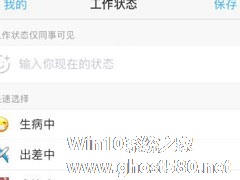
钉钉是阿里巴巴旗下的一款办公应用软件,集齐聊天,上班打卡等功能为一体的办公软件,那你知道手机钉钉怎么添加工作状态的吗?接下来我们一起往下看看手机钉钉添加工作状态的方法吧。
方法步骤
1、将手机钉钉升级到最新版本后,打开“我”,在最上方即可看到添加工作状态的功能;
2、在工作状态中,可以选择生病中、出差中、休假中等,还可以自己改现在的状态,输入完后保...